Effizienter arbeiten mit PDFelement Benutzerhandbuch
Wie man PDF in andere Formate konvertiert
PDFelement unterstützt den Export von PDF in MS Office-, Bild-, HTML-, RTF- und andere Dateiformate. Hier finden Sie zwei Methoden, mit denen Sie eine einzelne PDF-Datei konvertieren können.
1. Anzeigen und Konvertieren.
- Nachdem Sie Ihre PDF-Datei in PDFelement geöffnet haben, klicken Sie auf "Konvertieren" > "Zu Word", "Zu Excel", "Zu PPT", "Zu Bild", etc., um die Datei in das gewünschte Format zu konvertieren.

pdf in ein anderes Format konvertieren
- Sie können auch auf die schwebende Schaltfläche in der rechten oberen Ecke klicken, um die Konvertierung von PDF in Word, Excel, PPT und Bilder schnell zu starten.
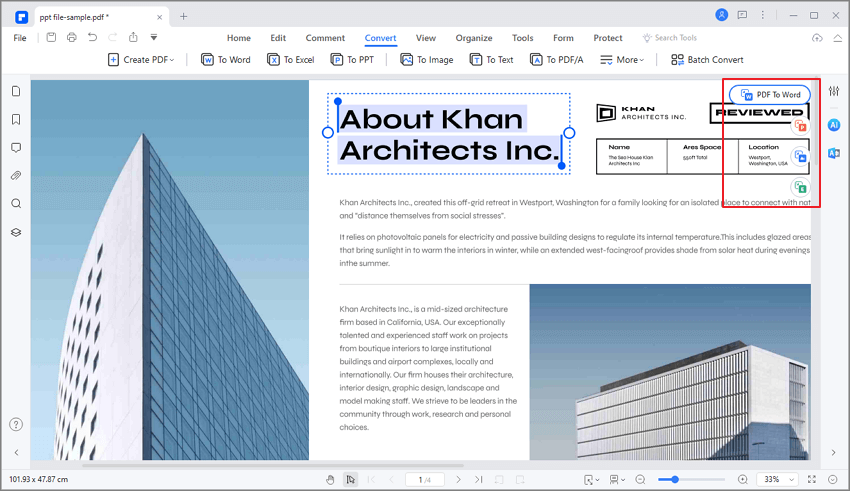
Schneller Konvertieren-Eingang
- Wählen Sie in dem neuen Dialogfeld den Ausgabeordner, in dem die konvertierte Datei gespeichert werden soll. Hier haben Sie eine weitere Möglichkeit, das Ausgabeformat zu ändern, indem Sie die Option "Speichern als" ändern.
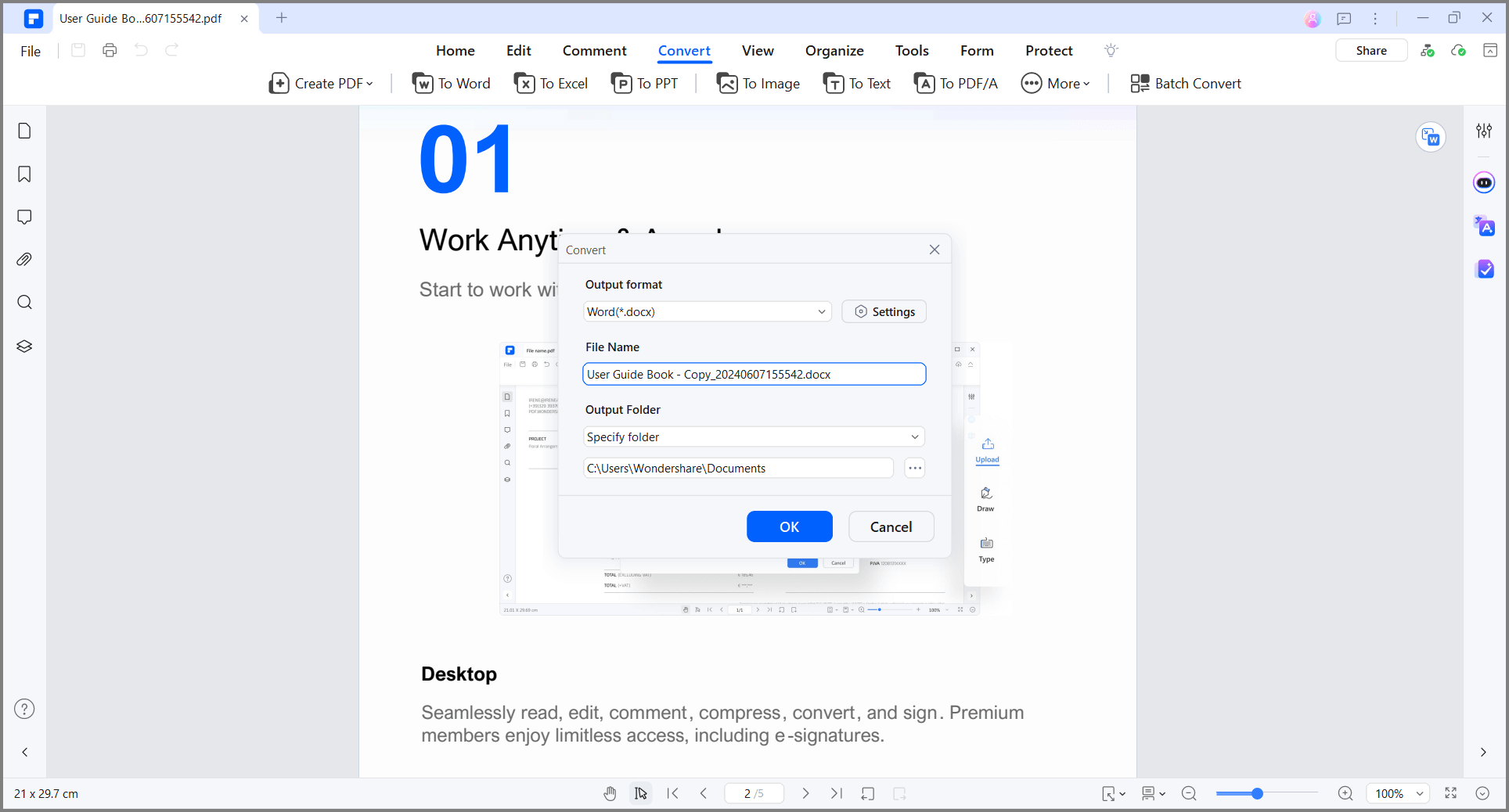
Ausgabeordner
- Nach der Konvertierung können Sie den Ausgabeordner aufrufen, um die konvertierte Datei auf Ihrem Computer zu finden oder Sie klicken auf die Schaltfläche "Öffnen" in unserem Dialogfeld, die Sie direkt zum Ausgabeordner führt.
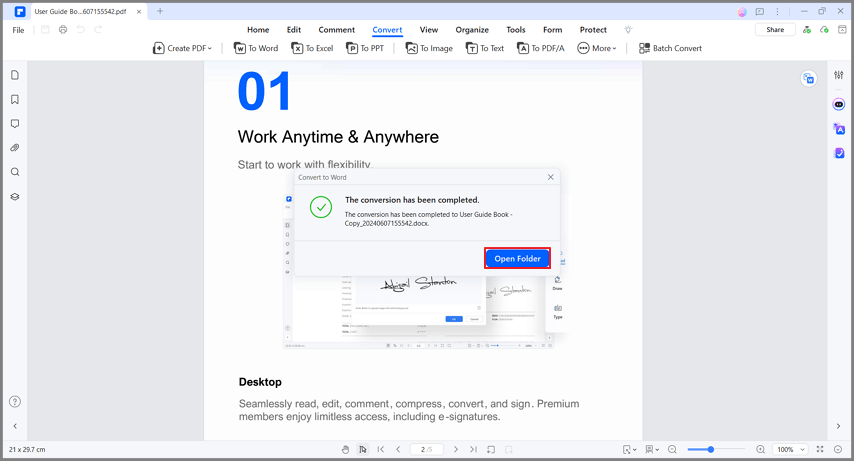
Konvertierung abgeschlossen
2. Direkt konvertieren
- Nachdem Sie das PDFelement Programm geöffnet haben, können Sie auf der Startseite unter der Quick Tools Rubrik auf das Feld "Konvertieren" klicken.
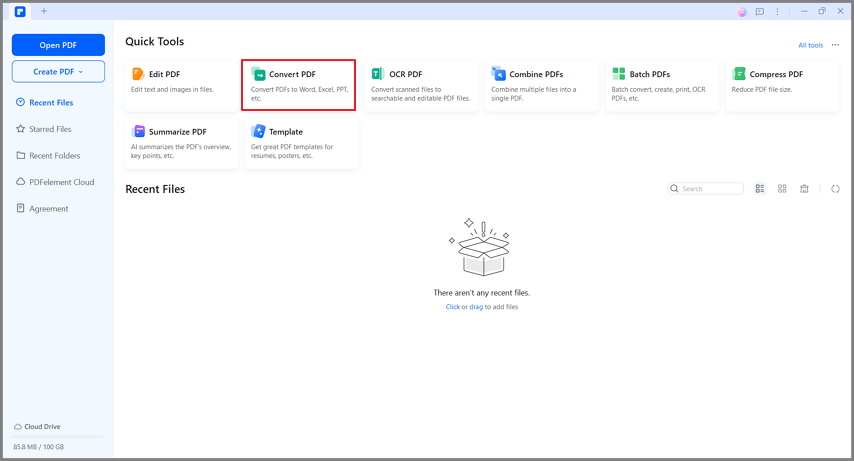
pdf konvertieren 01
- Wählen Sie in dem neuen Dialogfeld die PDF-Datei aus, die Sie konvertieren möchten.
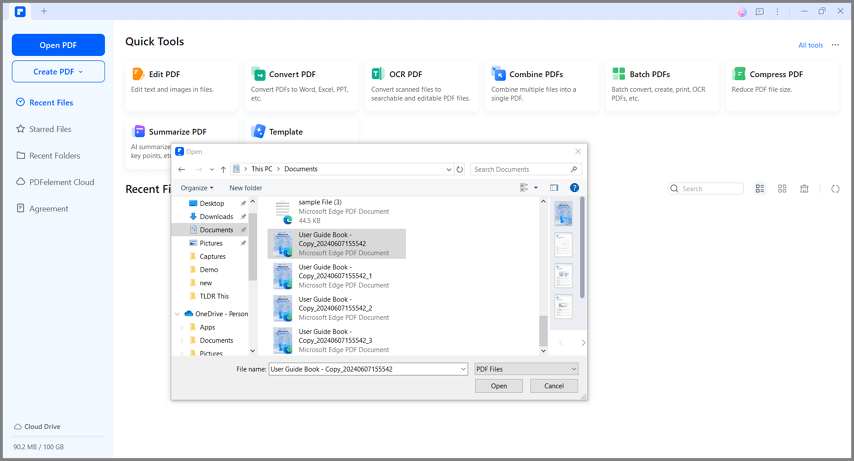
pdf auswählen
- Im zweiten Popup-Fenster wählen Sie bitte den Ausgabeordner, in dem Sie die konvertierte Datei speichern möchten und wählen Sie das gewünschte Ausgabeformat.
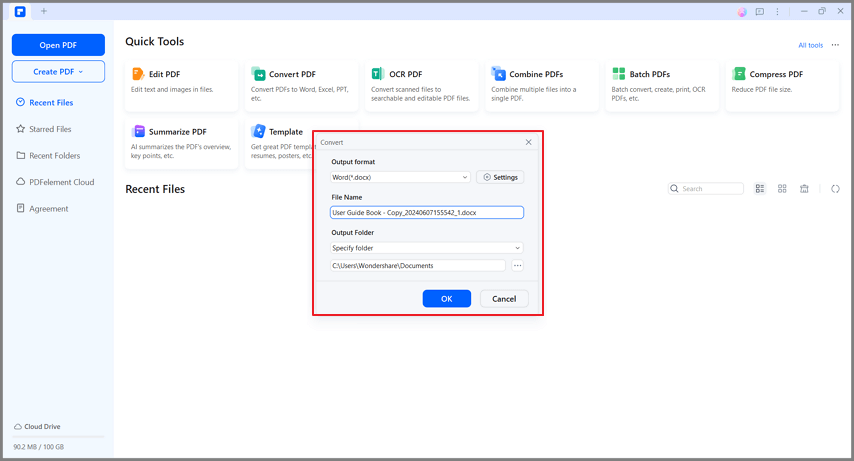
Ausgabeordner wählen
- Nach der Konvertierung können Sie zum Ausgabeordner gehen, um die konvertierte Datei auf Ihrem Computer zu finden oder Sie klicken auf die Schaltfläche "Öffnen" in unserem Dialogfeld, die Sie direkt zum Ausgabeordner führt.
3. Rechtsklick zum Konvertieren
- Wählen Sie die PDF-Datei aus, die Sie in andere Dateiformate konvertieren möchten.
- Wählen Sie im Menü "Konvertieren nach...".
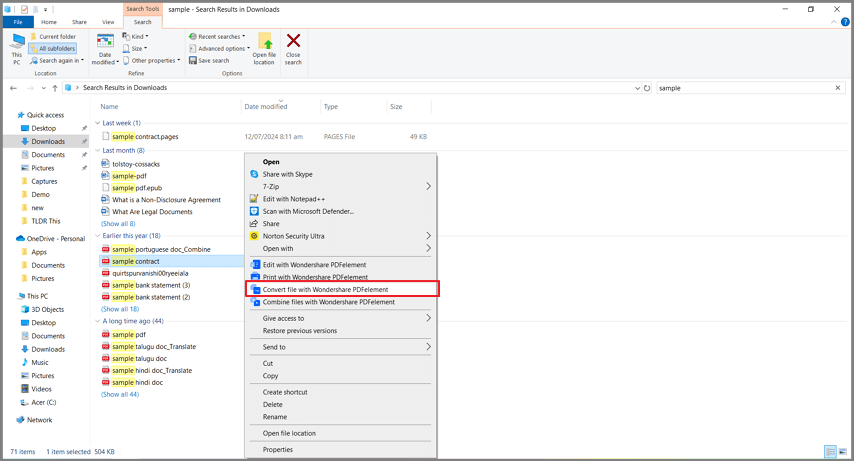
Rechtsklick zum Konvertieren
- Dann startet PDFelement und öffnet das Konvertierungsfenster. In diesem Fenster müssen Sie das "Ausgabeformat" auswählen. Im Dropdown-Menü stehen Ihnen viele Optionen zur Verfügung.
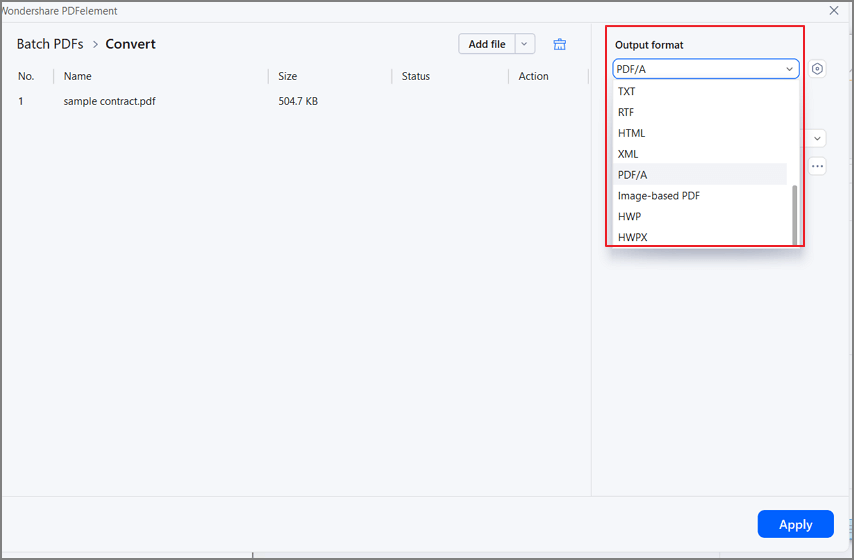
Rechtsklick zum Konvertieren 01
- Nachdem Sie das Ausgabeformat ausgewählt haben, klicken Sie auf die Schaltfläche "Übernehmen".
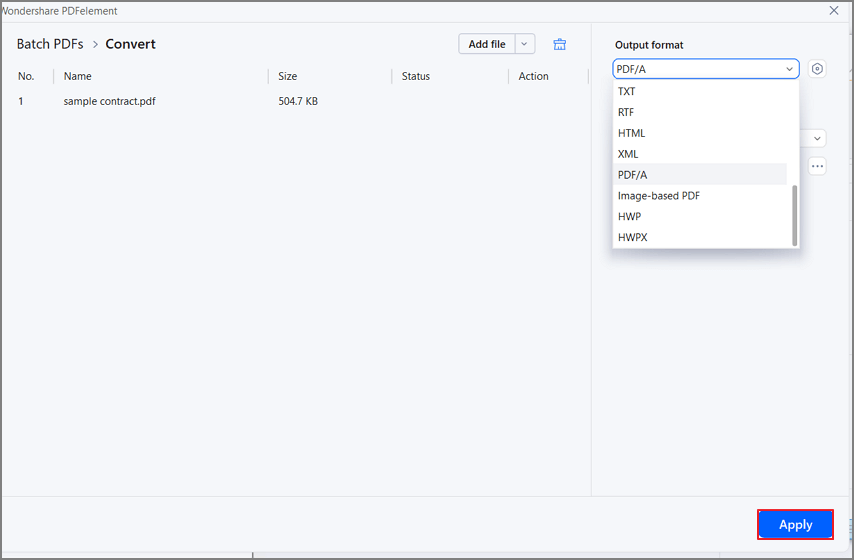
Rechtsklick zum Konvertieren 02
- Die Leiste unter der Status Spalte zeigt den Fortschritt der Konvertierung an.
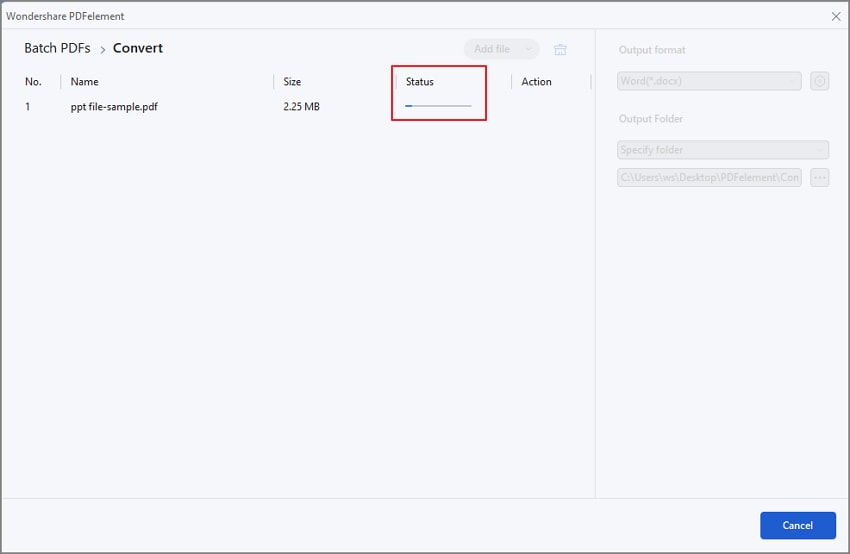
Rechtsklick zum Konvertieren 03
- Innerhalb weniger Sekunden wird die PDF-Datei in andere Formate umgewandelt.
